电脑虚拟内存不足?快速解决方法来了!
当电脑提示虚拟内存不足时,这往往意味着系统的内存管理能力正在面临挑战,可能会影响到计算机的运行速度和稳定性。虚拟内存是一种操作系统用来弥补物理内存(RAM)不足的技术,它允许系统将部分暂时不使用的数据从RAM转移到硬盘上,从而释放出RAM空间供其他程序使用。然而,当虚拟内存也不足时,系统性能就可能受到严重影响。那么,面对这一问题,我们应该如何解决呢?以下是从多个维度提出的解决方案。

1. 了解虚拟内存不足的原因
在解决问题之前,我们需要先了解虚拟内存不足的原因,这通常包括以下几个方面:

物理内存不足:当物理内存不足以支持当前运行的程序和进程时,系统会依赖虚拟内存来补充。如果物理内存较小或者运行了多个资源密集型应用程序,就可能导致虚拟内存不足。
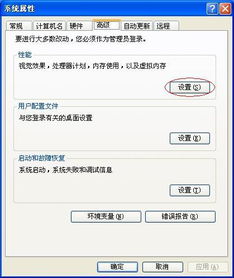
虚拟内存设置不当:虚拟内存的大小对系统性能有直接影响。如果设置得过小,即使物理内存未满,也可能导致虚拟内存不足。

系统盘空间不足:虚拟内存通常位于系统盘(通常是C盘),如果系统盘空间不足,将无法为虚拟内存提供足够的空间。
硬盘性能问题:由于虚拟内存实际上是在使用硬盘空间来模拟内存,因此硬盘的读写速度会影响虚拟内存的性能。
过多的后台程序:如果电脑中有过多的后台程序持续运行,它们会占用大量的物理内存和虚拟内存。
病毒或恶意软件:这些程序可能会占用大量的内存资源,导致正常程序无法获得足够的内存。
2. 调整虚拟内存设置
针对虚拟内存设置不当的问题,我们可以通过以下步骤来调整虚拟内存的大小和位置:
让系统自动管理虚拟内存:默认情况下,大多数现代操作系统(如Windows 10和Windows 11)会自动管理虚拟内存。这意味着操作系统会根据当前系统的需求和硬件配置动态地调整虚拟内存的大小。对于大多数用户来说,使用操作系统的自动管理模式即可满足需求。
手动设置虚拟内存大小:在某些情况下,可能需要手动设置虚拟内存的大小。这可以通过以下步骤完成:
1. 右键点击“计算机”或“此电脑”,选择“属性”并进入“系统”页面。
2. 在左侧菜单中,选择“高级系统设置”。
3. 在“系统属性”对话框的“高级”选项卡下,点击“性能”区域的“设置”按钮。
4. 进入“性能选项”对话框后,选择“高级”选项卡,并在“虚拟内存”区域点击“更改”按钮。
5. 在这里,你可以看到当前系统设置的虚拟内存大小。你可以选择“自动管理分页文件大小”让系统自动管理,或者选择“自定义大小”来手动设置大小。
选择合适的驱动器作为虚拟内存的存储位置:虚拟内存最好不要与系统设在同一分区内,因为随着使用而动态地变化,C盘容易产生磁盘碎片,影响系统运行速度。最好将虚拟内存设置在其它分区中磁盘剩余空间较大而又不常用的盘中,如D、F盘。
确定虚拟内存的初始大小和最大值:根据微软公司的建议,虚拟内存的大小可以设置为物理内存容量的1.5\~3倍。例如,如果你的物理内存是512MB,那么虚拟内存的初始大小可以设置为768MB,最大值可以设置为1536MB。一般来说,将初始大小和最大值设置为相同的值可以避免系统频繁地改变页面文件的大小,这有助于提高系统的性能。
3. 优化系统和硬盘
除了调整虚拟内存设置外,我们还可以通过优化系统和硬盘来进一步提高虚拟内存的性能:
定期清理磁盘:清理不必要的文件和应用程序可以释放硬盘空间,从而为虚拟内存提供更多的空间。你可以使用磁盘清理工具来删除临时文件、系统文件、回收站文件等。
整理磁盘碎片:磁盘碎片会降低硬盘的读写速度,从而影响虚拟内存的性能。你可以使用磁盘碎片整理工具来整理硬盘上的文件,使其连续存放,从而提高读写速度。
升级硬盘:如果硬盘性能较差,可以考虑升级硬盘。例如,将传统硬盘更换为固态硬盘(SSD),因为SSD的读写速度远高于传统硬盘,可以显著提升虚拟内存的性能。
4. 管理后台程序和服务
过多的后台程序和服务会占用大量的内存资源,导致虚拟内存不足。因此,我们需要合理管理后台程序和服务:
关闭不必要的后台程序:通过任务管理器或类似工具查看当前运行的后台程序,并关闭那些不需要的程序。这可以释放内存资源,从而减少虚拟内存的使用。
禁用不必要的服务:通过系统配置实用程序(如Msconfig)禁用那些不需要在启动时自动运行的服务。这可以减少系统启动时的内存占用,从而为虚拟内存提供更多的空间。
5. 查杀病毒和恶意软件
病毒和恶意软件可能会占用大量的内存资源,导致虚拟内存不足。因此,我们需要定期使用杀毒软件进行全盘扫描和查杀:
安装可靠的杀毒软件:选择一款可靠的杀毒软件进行安装和更新。确保它能够实时监控和查杀病毒和恶意软件。
定期全盘扫描:定期进行全盘扫描以检测和清除潜在的病毒和恶意软件。这可以确保系统的安全性和稳定性。
6. 增加物理内存
如果以上方法都无法解决虚拟内存不足的问题,那么可能需要考虑增加物理内存:
了解当前物理内存容量:通过系统属性或任务管理器查看当前物理内存的容量和使用情况。
购买合适的内存条:根据当前物理内存的型号和规格购买合适的内存条。确保新内存条与现有内存条兼容。
安装内存条:按照主板说明书或相关教程将新内存条安装到主板上。安装完成后,重启电脑并检查内存是否成功识别和使用。
结语
虚拟内存不足是一个常见的问题,但只要我们了解了其原因并掌握了相应的解决方法,就可以轻松应对。通过调整虚拟内存设置、优化系统和硬盘、管理后台程序和服务、查杀病毒和恶意软件以及增加物理内存等方法,我们可以有效地解决虚拟内存不足的问题,提高系统的性能和稳定性。希望这篇文章能为你提供有益的帮助!
- 上一篇: 如何免费克隆空间
- 下一篇: Poco图客:高效创建闪图动画指南
新锐游戏抢先玩
游戏攻略帮助你
更多+-
05/02
-
05/02
-
05/02
-
05/02
-
05/02









